- Część 1. Jak wyłączyć wibracje na iPhonie dla wszystkich w ustawieniach
- Część 2. Jak wyłączyć wibracje na iPhonie indywidualnie w ustawieniach
- Część 3. Jak tymczasowo wyłączyć wibracje na iPhonie za pomocą Centrum sterowania
- Część 4. Spróbuj odzyskać system FoneLab iOS, jeśli wibracje nie wyłączają się
- Część 5. Często zadawane pytania dotyczące wyłączania wibracji na iPhonie
- Odblokuj Apple ID
- Obejdź blokadę aktywacji iCloud
- Narzędzie do odblokowywania Doulci iCloud
- Fabryka Odblokuj iPhone'a
- Pomiń hasło do iPhone'a
- Zresetuj hasło iPhone'a
- Odblokuj Apple ID
- Odblokuj iPhone'a 8 / 8Plus
- Usuwanie blokady iCloud
- iCloud Odblokuj Deluxe
- Blokada ekranu iPhone
- Odblokuj iPada
- Odblokuj iPhone'a SE
- Odblokuj iPhone'a Tmobile
- Usuń hasło Apple ID
Prosty przewodnik na temat wyłączania wibracji na iPhonie
 Dodane przez Lisa Ou / 17 kwietnia 2024 09:00
Dodane przez Lisa Ou / 17 kwietnia 2024 09:00 Czy ktoś wie jak wyłączyć wibracje w iPhonie? Będę później w szkole na spotkaniu z kolegami z grupy projektowej i chcę uniknąć rozpraszania uwagi. Wiem, że wibracje ledwo wydają dźwięki, ale nadal nie chcę czuć ich w kieszeni, abyśmy mogli skupić się na dyskusji w grupie. Czy ktoś poda jakieś sugestie co mogę zrobić? Z góry dziękuję!
Wyłączenie wibracji na iPhonie to prosty proces, który możesz natychmiast zakończyć. Jeśli jednak nie jesteś tego świadomy, wiedz, że istnieje wiele sposobów wyłączenia tej funkcji. To zależy tylko od Twoich preferencji, którą opcję wibracji chcesz wybrać. Nie martw się; procedury dla każdej metody zostaną omówione poniżej, więc przeglądaj kolejne części, aby skutecznie osiągnąć pożądany cel. Następnie zostaniesz powitany programem bonusowym, który pomoże, jeśli napotkasz problem przed lub w trakcie procesu. Sprawdź już teraz poniższe informacje.
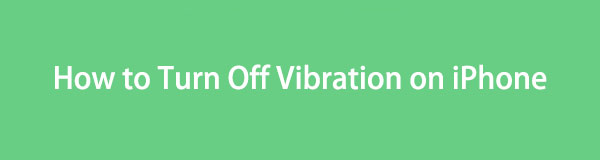

Lista przewodników
- Część 1. Jak wyłączyć wibracje na iPhonie dla wszystkich w ustawieniach
- Część 2. Jak wyłączyć wibracje na iPhonie indywidualnie w ustawieniach
- Część 3. Jak tymczasowo wyłączyć wibracje na iPhonie za pomocą Centrum sterowania
- Część 4. Spróbuj odzyskać system FoneLab iOS, jeśli wibracje nie wyłączają się
- Część 5. Często zadawane pytania dotyczące wyłączania wibracji na iPhonie
Część 1. Jak wyłączyć wibracje na iPhonie dla wszystkich w ustawieniach
Jeśli przejrzysz poniższe metody, zauważysz, że są to oficjalne procesy wyłączania funkcji wibracji. Ale mają różne cele. W takim przypadku możesz ogólnie wyłączyć tę funkcję. Krótko mówiąc, ta metoda pozwala dezaktywować wszelkiego rodzaju opcje wibracji na iPhonie. Nie ma znaczenia, czy SMS, połączenie itp. powoduje wibracje. Obejmuje również wibracje w przypadku alertów awaryjnych, takich jak tajfuny, trzęsienia ziemi, tsunami itp. Wszystkie wymienione wibracje wytwarzane przez te powiadomienia zostaną wyłączone.
Wykonaj odpowiednie kroki poniżej, aby dowiedzieć się, jak wyłączyć wibracje iPhone dla wszystkich w Ustawieniach:
Krok 1Znajdź Ikona zębatki na ekranie głównym swojego Ustawienia, a następnie dotknij go, aby uruchomić Ustawienia aplikacja. Na następnym ekranie wybierz dostępność możliwość przeglądania kolejnych zakładek.
Krok 2Następnie wybierz dotknąć opcję i przewiń, aż do Wibracja zostanie wyświetlona zakładka. Wyłącz przełącznik obok niego, aby dezaktywować funkcję dla wszystkich na swoim iPhonie.
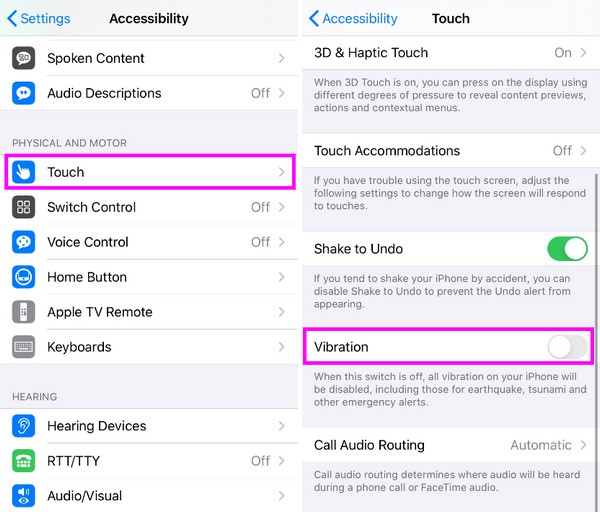
FoneLab umożliwia naprawę iPhone'a / iPada / iPoda z trybu DFU, trybu odzyskiwania, logo Apple, trybu słuchawek itp. Do stanu normalnego bez utraty danych.
- Napraw wyłączone problemy z systemem iOS.
- Wyodrębnij dane z wyłączonych urządzeń iOS bez utraty danych.
- Jest bezpieczny i łatwy w użyciu.
Część 2. Jak wyłączyć wibracje na iPhonie indywidualnie w ustawieniach
Tymczasem ta metoda wyłącza wibracje tylko dla określonych alertów. To od Ciebie zależy, które alerty lub powiadomienia chcesz dezaktywować. Możesz usunąć wibracje dzwonka, dźwięku SMS-a, nowej poczty, nowej poczty głosowej itp. Musisz tylko indywidualnie wybrać i wyłączyć funkcję wibracji. Podobnie jak poprzedni proces, odbywa się to również w aplikacji Ustawienia, więc dostęp do procedury i nawigacja nie będzie skomplikowana.
Skorzystaj z poniższego bezstresowego procesu, aby opanować sposób wyłączania wibracji na iPhonie w przypadku alertów w Ustawieniach:
Krok 1Podobnie jak poprzednio, znajdź i stuknij ikonę Ikona zębatki na ekranie głównym Twojego iPhone'a. Następnie udaj się do Dźwięki i Haptics sekcję, w której można wyświetlić alerty Dźwięki i wzory wibracji.
Krok 2Wybierz alert, dla którego chcesz wyłączyć wibracje, i Wibracja zakładka zostanie wyświetlona na następnym ekranie. Dlatego wyłącz tę funkcję, aby dezaktywować ją w wybranym alercie.
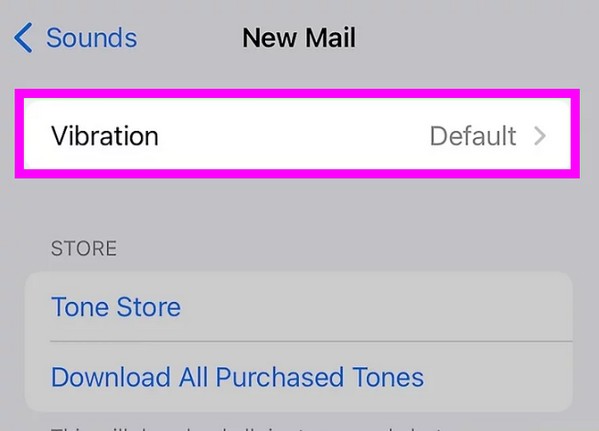
Część 3. Jak tymczasowo wyłączyć wibracje na iPhonie za pomocą Centrum sterowania
Możesz tymczasowo wyłączyć funkcję wibracji, aktywując funkcję Nie przeszkadzać w Centrum sterowania iPhone'a. Jak zapewne wiesz, ta funkcja wycisza wszystko na urządzeniu, w tym wiadomości, połączenia, alerty i inne powiadomienia. Uniemożliwia wszystkim wytwarzanie dźwięków i, żebyście wiedzieli, usuwa ich wibracje. Jak sugeruje nazwa tej funkcji, zapobiega ona wszelkim zakłóceniom, jakie mógłby wywołać iPhone.
Skorzystaj z prostego przewodnika poniżej, aby określić, jak tymczasowo wyłączyć wibracje na iPhonie za pomocą Centrum sterowania:
Krok 1Otwórz Centrum sterowania, przesuwając ekran od góry lub od dołu, w zależności od modelu iPhone'a. Gdy się pojawi, dotknij Skupiać przycisk.
Krok 2Ikona zmieni się w półksiężyc wraz z ikoną Nie przeszkadzać wyświetlić po włączeniu.
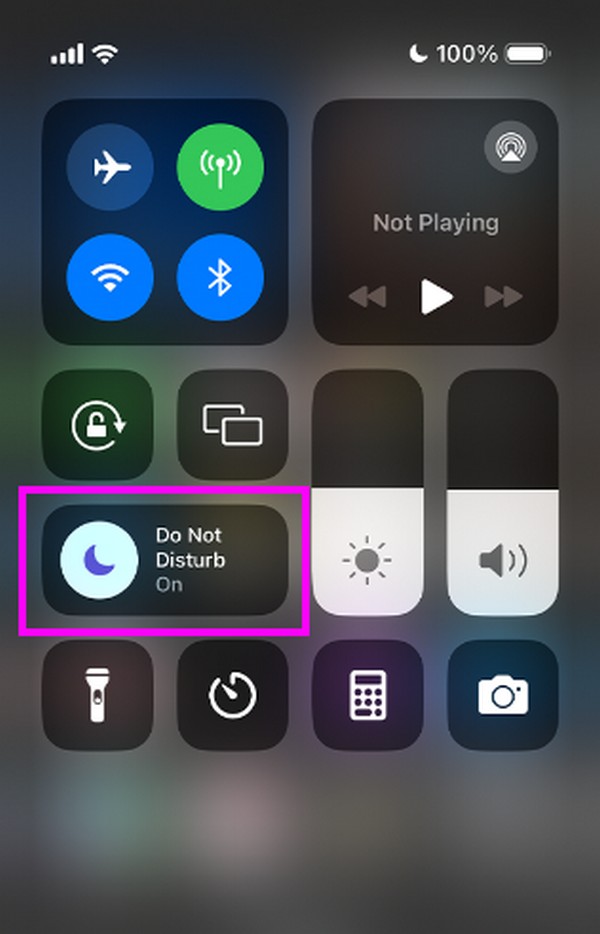
Jednak tę strategię stosuje się zwykle tylko tymczasowo. Nie jest idealnym rozwiązaniem, aby zawsze trzymać iPhone'a w trybie Nie przeszkadzać. Tak, funkcja wibracji zostanie wyłączona, ale będzie to miało wpływ na inne czynności, ponieważ urządzenie nie będzie już wydawać dźwięków, nawet w przypadku ważnych połączeń i powiadomień.
Część 4. Spróbuj odzyskać system FoneLab iOS, jeśli wibracje nie wyłączają się
Od czasu do czasu problemy na urządzeniu takim jak iPhone są normalnym zjawiskiem. Jeśli więc zauważysz, że funkcja wibracji nie wyłącza się bez względu na to, jak próbujesz, musi to oznaczać, że w urządzeniu wystąpił problem. W takim wypadku skorzystaj z Odzyskiwanie systemu FoneLab iOS program do naprawienia problemu, który powoduje, że funkcja wibracji nie wyłącza się. Możesz zaufać temu narzędziu, aby szybko naprawić sytuację, zwłaszcza jeśli problem dotyczy systemu iPhone, iPod Touch lub iPad.
Oprócz funkcji wibracji, która nie wyłącza się, FoneLab iOS System Recovery może być również używany w przypadku innych problemów z urządzeniem. Na przykład urządzenie iOS lub iPadOS, którego nie udało się uruchomić, nie może zostać zaktualizowane, utknął podczas sprawdzania aktualizacji, nie ma usługi i nie tylko. Dlatego to narzędzie do naprawy może być korzystne w wielu sytuacjach. Wystarczy manewrować nim na komputerze, aby skutecznie wyeliminować problemy w obliczu problemów z iPhonem.
FoneLab umożliwia naprawę iPhone'a / iPada / iPoda z trybu DFU, trybu odzyskiwania, logo Apple, trybu słuchawek itp. Do stanu normalnego bez utraty danych.
- Napraw wyłączone problemy z systemem iOS.
- Wyodrębnij dane z wyłączonych urządzeń iOS bez utraty danych.
- Jest bezpieczny i łatwy w użyciu.
Zapoznaj się z poniższą prostą procedurą jako wzorem do rozwiązania problemów, jeśli funkcja wibracji w telefonie iPhone nie wyłącza się Odzyskiwanie systemu FoneLab iOS:
Krok 1Zabezpiecz plik odzyskiwania systemu FoneLab iOS z oficjalnej strony programu. Po prostu kliknij Darmowe pobieraniei zostanie pobrany na Twój komputer. Po zapisaniu otwórz instalator, a instalacja rozpocznie się automatycznie. Uruchom narzędzie później.
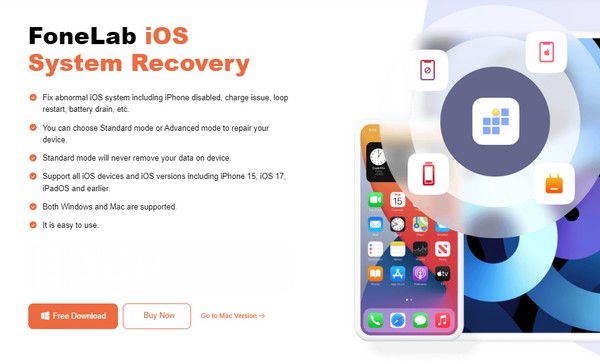
Krok 2Następnie wybierz Odzyskiwanie systemu iOS w prawym górnym rogu głównego interfejsu, a następnie Start zakładka na następnej. Program wyświetli wtedy typy napraw, więc wybierz Zaawansowane or Standard tryb przed zaznaczeniem Potwierdzać przycisk pod nimi.
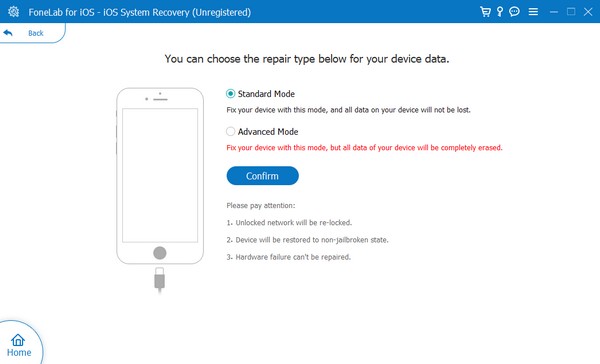
Krok 3Nie zapomnij podłączyć iPhone'a do programu za pomocą kabla Lightning. Następnie wybierz model swojego iPhone'a w górnych opcjach następnego ekranu, aby wyświetlić odpowiednie wskazówki. Postępuj zgodnie z nimi, aby przejść do trybu odzyskiwania, a pakiet oprogramowania sprzętowego zostanie pobrany później, aby naprawić problem z iOS.

FoneLab umożliwia naprawę iPhone'a / iPada / iPoda z trybu DFU, trybu odzyskiwania, logo Apple, trybu słuchawek itp. Do stanu normalnego bez utraty danych.
- Napraw wyłączone problemy z systemem iOS.
- Wyodrębnij dane z wyłączonych urządzeń iOS bez utraty danych.
- Jest bezpieczny i łatwy w użyciu.
Część 5. Często zadawane pytania dotyczące wyłączania wibracji na iPhonie
Czy mogę wyłączyć wibracje w moich alarmach?
Tak, możesz. Wyłączenie wibracji alarmu można łatwo wykonać w aplikacji Zegar na iPhonie. Wystarczy dotknąć wybranego alarmu, a następnie wybrać opcję Dźwięki > Wibracja > Brak.
Jak zmniejszyć intensywność wibracji mojego iPhone'a?
Użytkownicy zmniejszają intensywność wibracji iPhone'a, kierując się do Ustawienia aplikacja. Przejdź do Dźwięki i haptycy sekcja i pod Haptics, przeciągnij suwak zgodnie z żądaną intensywnością. W razie potrzeby możesz go także wyłączyć.
FoneLab umożliwia naprawę iPhone'a / iPada / iPoda z trybu DFU, trybu odzyskiwania, logo Apple, trybu słuchawek itp. Do stanu normalnego bez utraty danych.
- Napraw wyłączone problemy z systemem iOS.
- Wyodrębnij dane z wyłączonych urządzeń iOS bez utraty danych.
- Jest bezpieczny i łatwy w użyciu.
Mamy nadzieję, że informacje zawarte w tym artykule wyjaśniły Ci prawidłowe procesy wyłączania funkcji wibracji w telefonie iPhone. Polecany program FoneLab iOS System Recovery będzie również pomocny dla Twojego urządzenia, więc wypróbuj go na swoim komputerze.
